如何操作台式机重装系统
- 分类:教程 回答于: 2023年02月07日 13:45:05
现在还是很多网友家里都是台式电脑居多,那么台式机重装系统怎么操作呢?很多网友想要小编解答,那今天小编就和大家讲讲关于如何操作台式机重装系统,希望大家能学会。
工具/原料:
系统版本:Windows7
品牌型号:戴尔灵越 3910
软件版本:小鱼一键重装系统,大白菜U盘启动工具
方法/步骤:
方法一:安装打开“小鱼一键重装系统”文件进行部署完成后重启电脑即可。
1、首先在电脑浏览器上搜索并下载安装小鱼一键重装系统工具然后打开,选择我们需要安装的win7系统,点击安装此系统。

2、软件此时将会进入到自动下载系统镜像资料和驱动等等阶段。
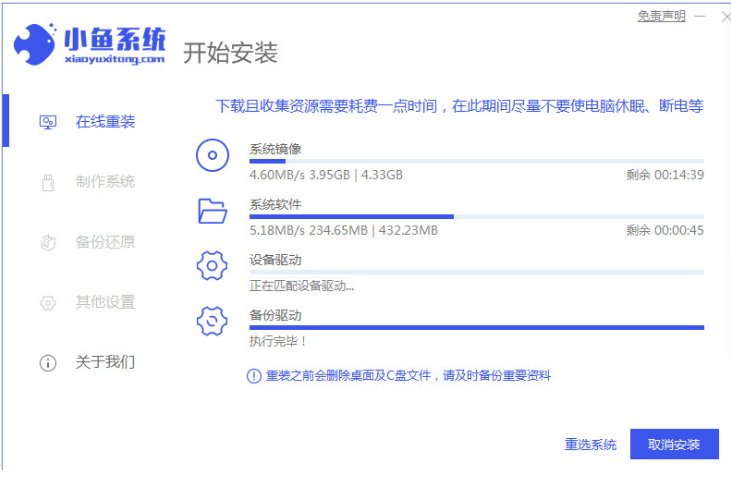
3、环境部署完成之后,点击立即重启。
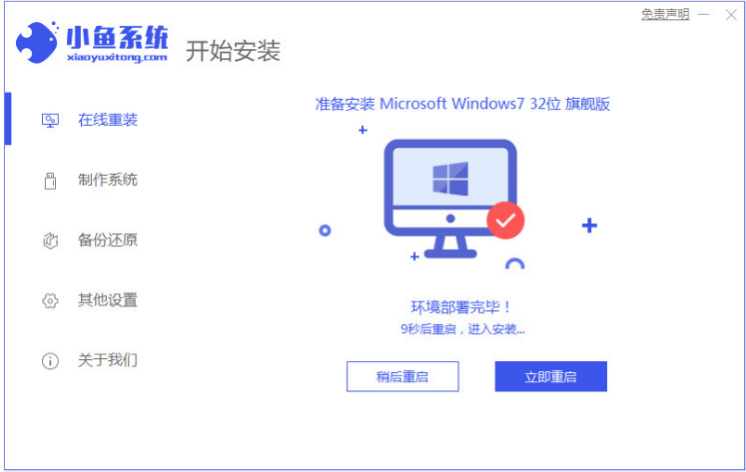
4、来到启动页面之后,选择第二项按回车键进入到xiaoyu-pe系统。

5、当电脑在pe系统内,小鱼装机软件就会自动开始安装win7系统。
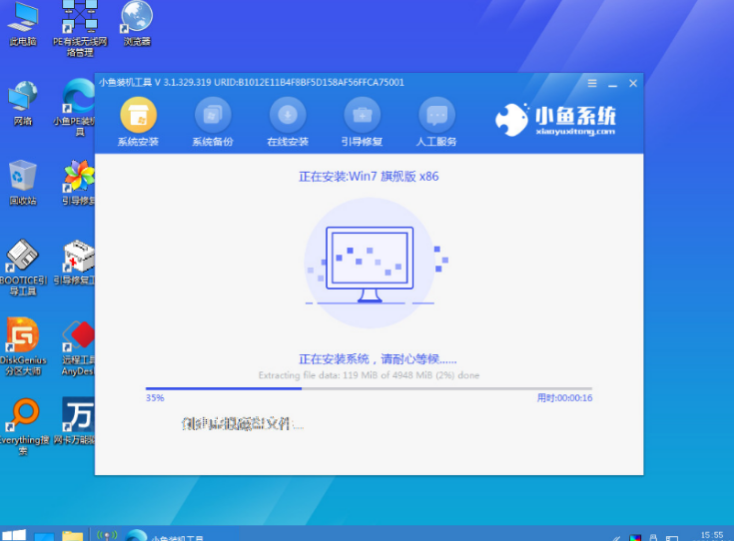
6、耐心等待安装完成后重启电脑,进入到win7系统桌面即说明重装系统win7成功。

方法二:安装下载打卡“大白菜U盘启动工具”按照以下四步骤完成即可。
1、插入U盘后,双击打开大白菜U盘制作工具,点击“是”在线下载组件,组件更新成功后点击“一键制作成USB启动盘”即可。
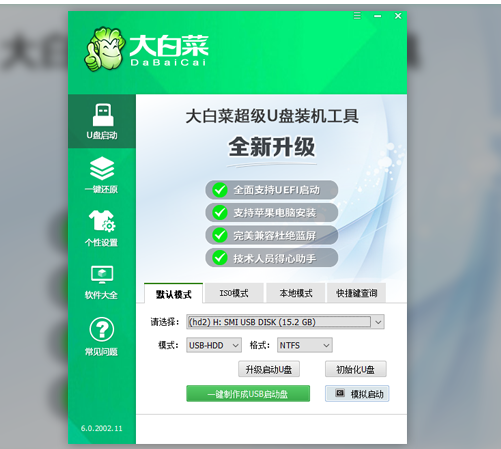
2、制作完U盘启动盘后,建议大家在大白菜网站,直接查询一下电脑型号的BOIS快捷键。
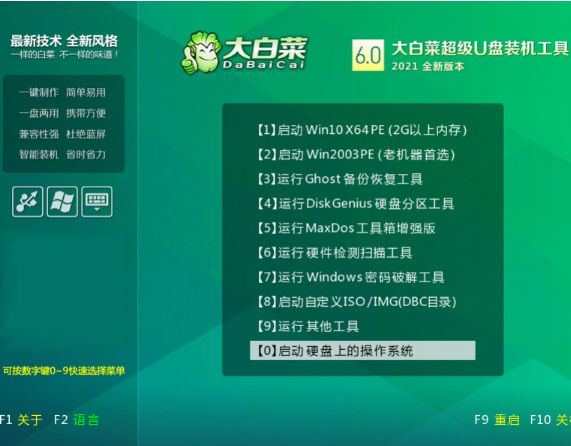
3、进入PE后,打开桌面的装机工具选择,存放在U盘里面的ISO镜像安装准备重装。

4、PE部署完毕后重启等待安装结束进入桌面,即代表安装成功。

总结:以上就是关于台式机重装系统教程方法,希望能帮到大家。
 有用
9
有用
9


 小白系统
小白系统


 1000
1000 1000
1000 1000
1000 1000
1000 1000
1000 1000
1000 1000
1000 1000
1000 1000
1000 1000
1000猜您喜欢
- 6000价位游戏本电脑性价比排行2021..2021/09/12
- 电脑中病毒了怎么办2024/09/06
- 已经有系统的电脑重装系统的详细教程..2021/05/27
- 电脑无法开机怎么重装系统..2022/10/15
- 如何查看电脑显卡型号及相关参数设置..2024/03/26
- uc浏览器下载安装2022最新版..2022/09/03
相关推荐
- 电脑怎么重装系统步骤图解..2022/01/21
- 苹果电脑装系统200元贵不贵?详解市场行..2024/10/11
- 下载软件分享2022/10/16
- chm文件打不开解决办法2015/05/31
- SD卡:存储数据的便携式存储设备,广泛应..2024/03/20
- 《月光宝盒下载指南:安全获取与安装步..2024/08/19




















 关注微信公众号
关注微信公众号





